Sqlyog修改显示字体大小的操作教程
时间:2022-10-26 15:39
Sqlyog有许多人用,不少朋友都安装了。今天笔者就讲解了关于Sqlyog修改显示字体大小方法,一起去看看修改显示字体大小操作步骤吧,相信会有帮助哦。
Sqlyog修改显示字体大小的操作教程

打开Sqlyog管理工具,如下图所示:
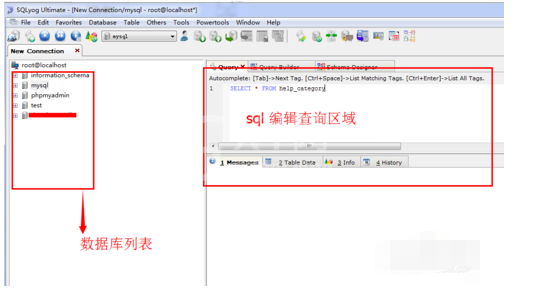
比如我们要设置query查询编辑区域字体的大小;首先点菜单栏的Tools菜单;如下图所示:
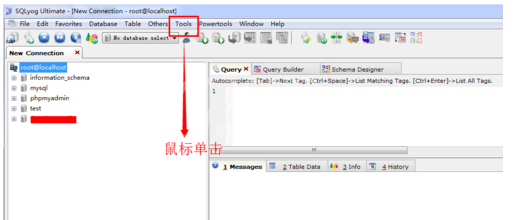
紧接着,选择Preference(首选项),如下图:
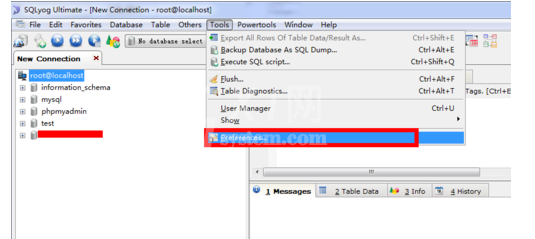
打开preference窗口如下图:
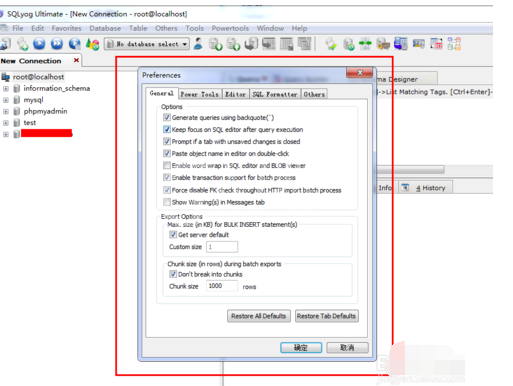
点击Editor(编辑)选项卡;如下图:
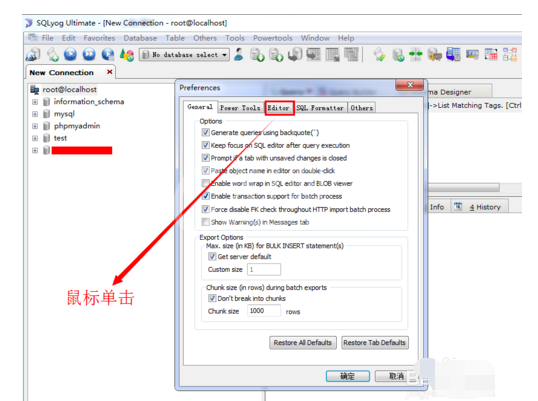
然后在Fonts区域,找到SQl editor项,然后点击右边与之对应的change(修改)按钮;如下图:
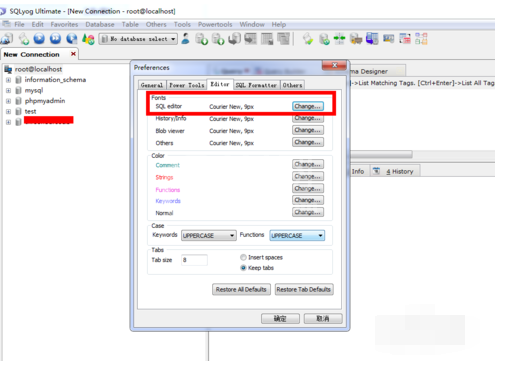
然后选择好字体,字形,大小,然后点击确定按钮;如下图:
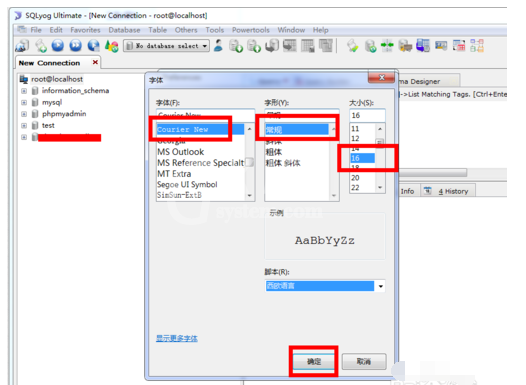
最后点击preference窗口下边确定按钮,完成修改操作。如下图:
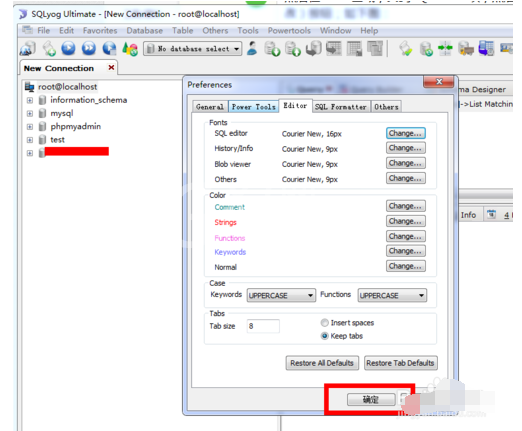
修改成功之后,SQL查询编辑的字体马上改变了;如下图:
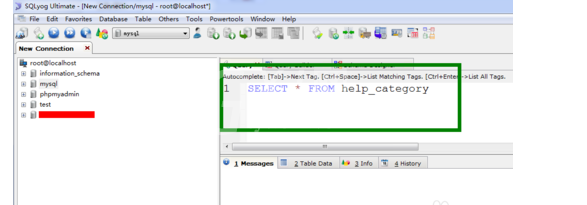
以上就是小编给大家带来的全部内容,大家都学会了吗?



























